电脑浏览器怎么清理缓存快捷键 清理浏览器缓存的多种方式
当我们使用电脑浏览器上网时,经常会遇到访问速度变慢、页面显示异常等问题,这很可能是由于浏览器缓存积累过多所导致的。浏览器缓存是指浏览器为了提高网页加载速度而临时保存的一些数据,包括网页的图片、脚本、样式表等。虽然浏览器缓存在一定程度上提升了我们的上网体验,但长时间不清理缓存会导致浏览器变慢、卡顿甚至出现页面显示错误的情况。清理浏览器缓存是我们日常维护电脑的一项重要任务。下面将介绍几种清理浏览器缓存的快捷键和方法,帮助您轻松解决浏览器缓存问题。
步骤如下:
1.首先介绍第一种方法,最简便快速的:打开浏览器后。按住键盘上的 Ctrl+Shift+Delet 键。
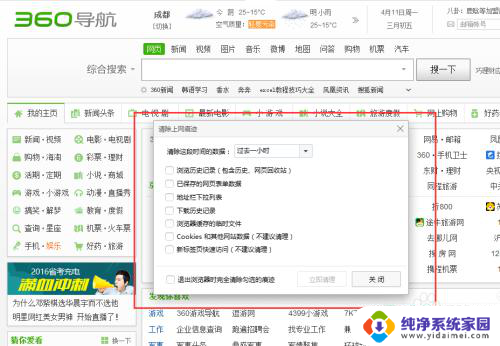
2.使用组合快捷键后,在弹出的面板上,勾选所需删除的缓存项,点击“立即清理”按钮即可完成缓存的清理。
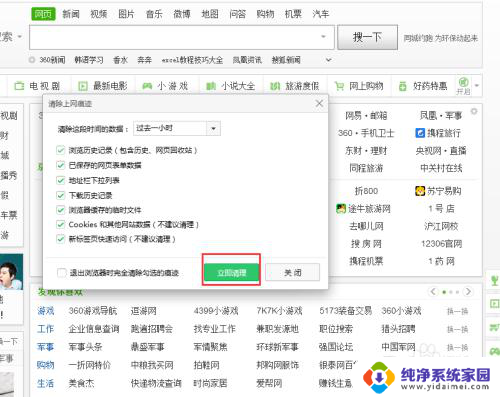
3.第二种方法,点击电脑左下角“开始”——“运行”——输入“cmd”,点击确认。 (也可以直接用快捷键“Win+R”打开)
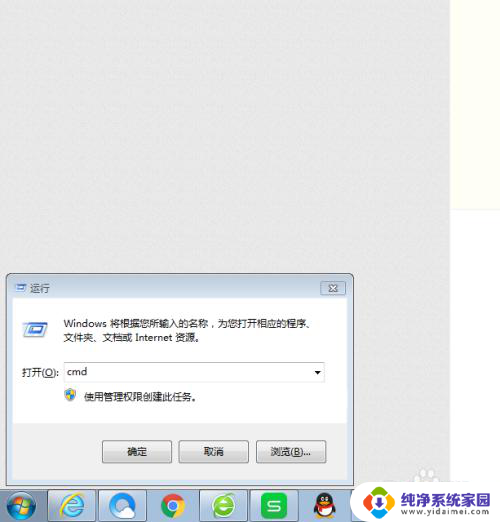
4.在弹出的命令提示符窗口输入命令:DEL *.SOL/S 然后点击“Enter”键,运行完毕后重新打开浏览器即可。

5.第三个方法,介绍一种比较常规的方法。打开浏览器,点击菜单键(一般都在浏览器右上角)——工具——Internet选项。
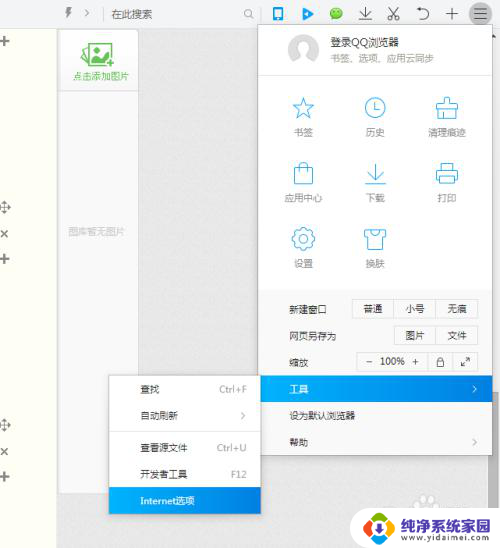
6.在弹出的小框框内,选择第一个“常规”面板,点击“删除” 按钮。
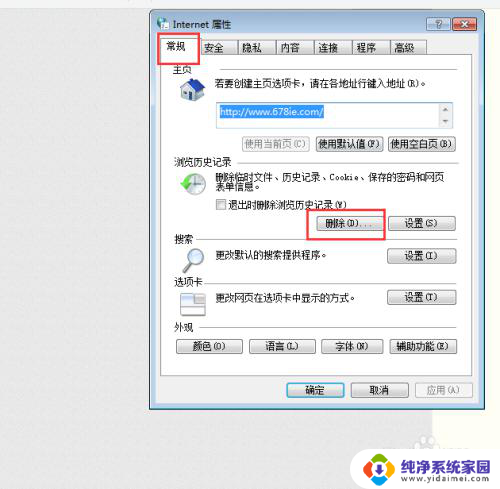
7.在新的弹出框内,勾选上所需删除的选项,点击“删除”按钮即可完成缓存的清理。
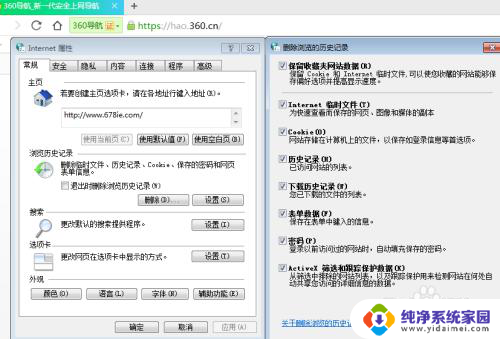
8.最后,介绍一个最霸道的方法。在刚才第三个方法中的 Internet选项——常规 面板中,点击“设置”——“查看文件”按钮。
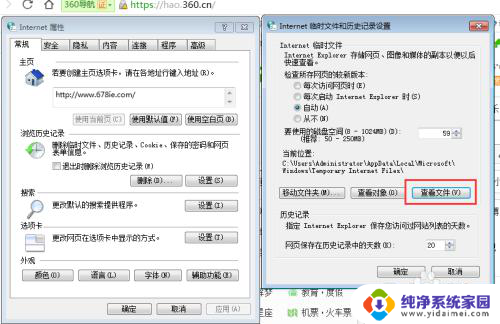
9.出现的缓存文件夹中,选择所有文件(快捷键:Ctrl+A)。点击 Ctrl+D 键,确认删除所有缓存文件,即可将所有缓存的文件从电脑里删除的干干净净。
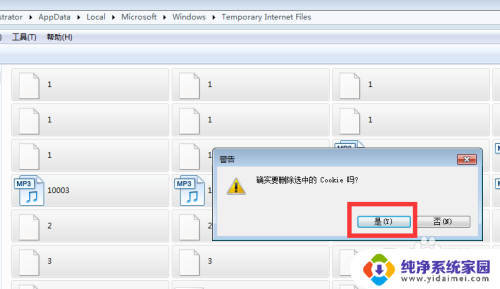
以上就是电脑浏览器如何清理缓存的全部内容,如果你遇到了这种情况,可以尝试按照以上方法来解决,希望这对大家有所帮助。
电脑浏览器怎么清理缓存快捷键 清理浏览器缓存的多种方式相关教程
- 电脑清除浏览器缓存快捷键 清理浏览器缓存的多种方式
- 清空缓存快捷键 多种方式快速清理浏览器缓存
- 电脑浏览器缓存清理怎么弄 Microsoft Edge浏览器清理缓存方法
- 浏览器怎么清理浏览缓存 Microsoft Edge浏览器如何清理缓存
- 如何清理edge浏览器缓存 Microsoft Edge浏览器缓存清理方法
- 电脑浏览器缓存怎么清理快捷键 Microsoft Edge浏览器缓存清理方法
- 浏览器清空缓存怎么清 Microsoft Edge浏览器清理缓存指南
- 谷歌清除浏览器缓存快捷键 Chrome浏览器如何清除缓存
- 浏览器清缓存怎么清 Microsoft Edge浏览器如何清理缓存
- 怎么清理edge浏览器缓存 Microsoft Edge浏览器缓存清理步骤
- 笔记本开机按f1才能开机 电脑每次启动都要按F1怎么解决
- 电脑打印机怎么设置默认打印机 怎么在电脑上设置默认打印机
- windows取消pin登录 如何关闭Windows 10开机PIN码
- 刚刚删除的应用怎么恢复 安卓手机卸载应用后怎么恢复
- word用户名怎么改 Word用户名怎么改
- 电脑宽带错误651是怎么回事 宽带连接出现651错误怎么办